tenda로 구성하였었으나 tenda는 2.4G 속도만 지원하여 5G 속도가 가능한 iptime으로 다시 구성하였다.
우선 남는 유무선 공유기 전원을 켜고
유선(또는 무선)으로 pc/노트북에 연결 후 192.168.0.1 에 접속하여 관리설정으로 진입한다.
아래의 화면에서 내부ip 주소를 다른 ip주소로 변경해준다. (적용)
192.168.0.100 으로 일단 변경했다.
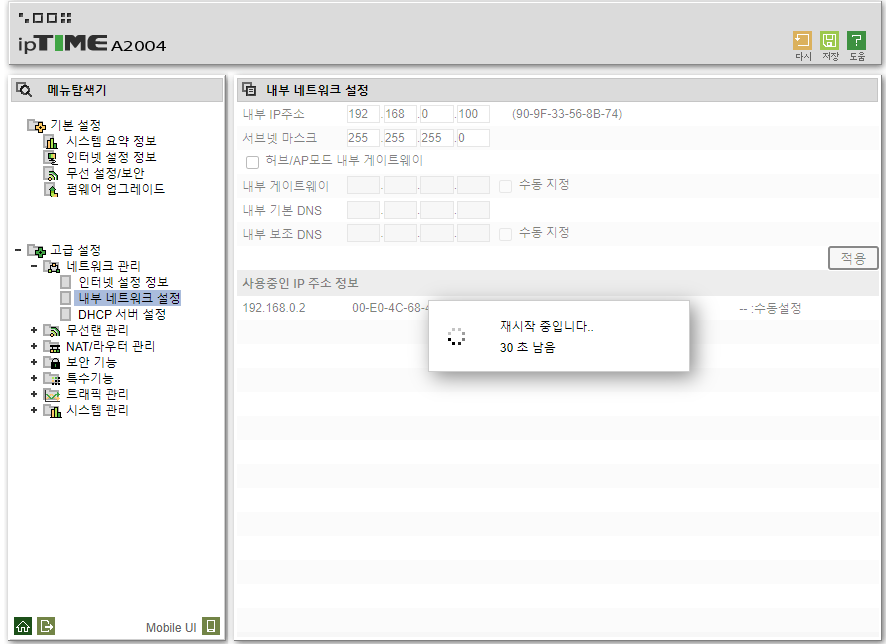
변경된 ip로 다시 접속하여
아래 메뉴에서 네트워크 이름을 유일한 이름으로 변경, 암호도 설정하고 (적용)
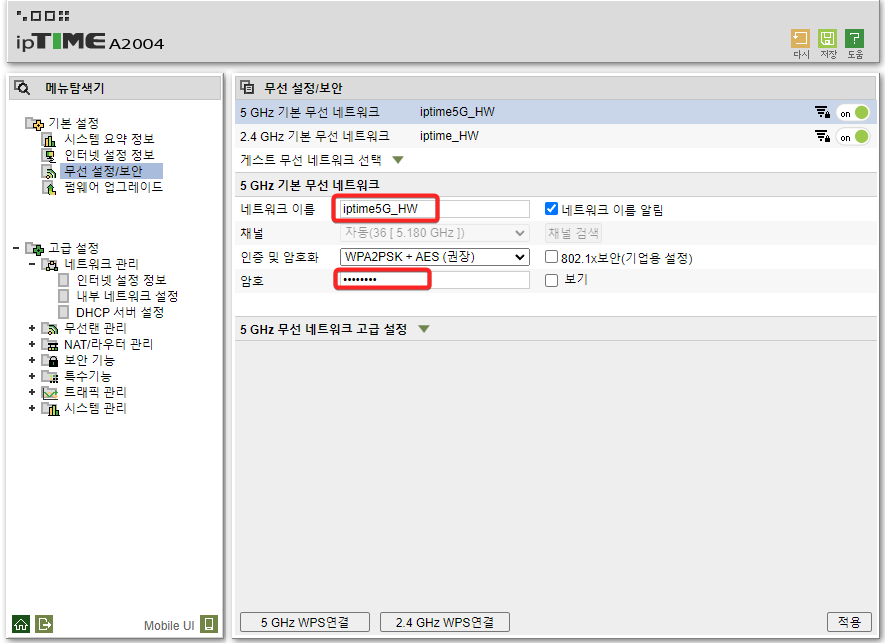
https://mastmanban.tistory.com/915
여기 내용을 참고해 채널 검색 후 최적 채널 선택.
안정적인 연결을 원한다면 채널 크기를 조금 낮게 선택 후 적용.
이어서
무선 확장 설정 메뉴에서
무선 확장 방식을 멀티브리지(리피터) 로 선택하고
[AP검색] 을 눌러 현재 제공중인 무선ap를 선택하여 비밀번호 입력 후 [적용]
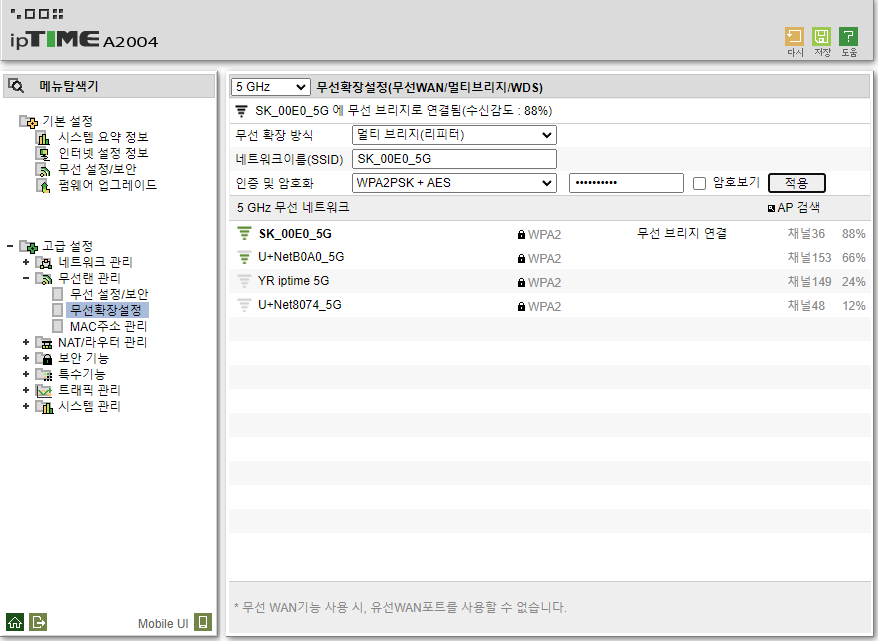
다시 내부 네트워크 설정으로 가서
허브/AP모드 내부 게이트웨이 에 체크하면 'DHCP설정'이 해제된다는 알림창이 뜬다.
확인을 누르면
앞서 연결했던 AP의 내부게이트웨이를 자동으로 가져오고
(적용) 버튼을 눌러보면 내부IP주소를 내부 게이트웨이와 서브네트워크를 동일하게 해야 한다는 알림창이 뜰 것이다.
그럼 내부 게이트웨이와 서브네트워크를 동일하게 45 로 수정하여 적용하면
자동으로 공유기 재부팅 되고,
이후 공유기는 유선랜카드와 같이 작동한다.
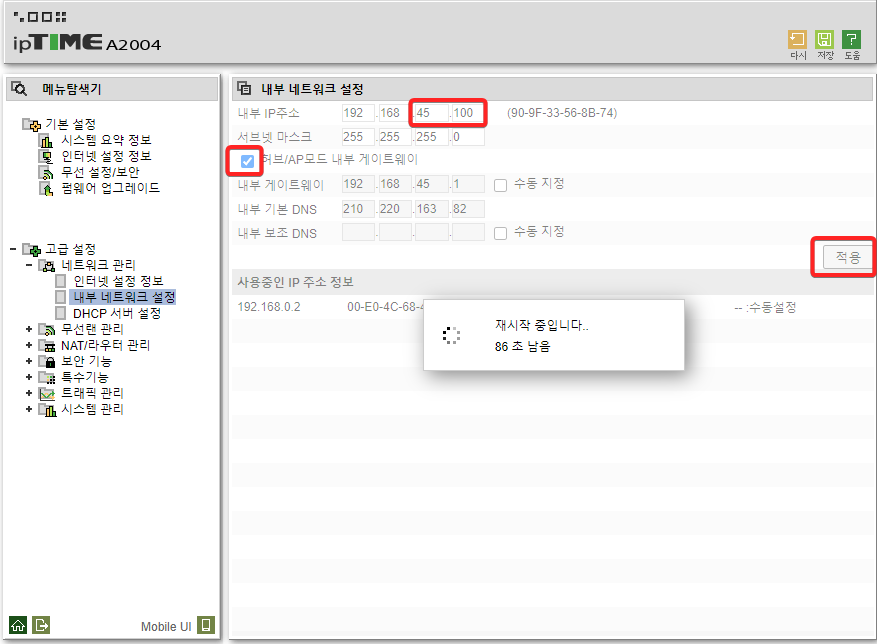


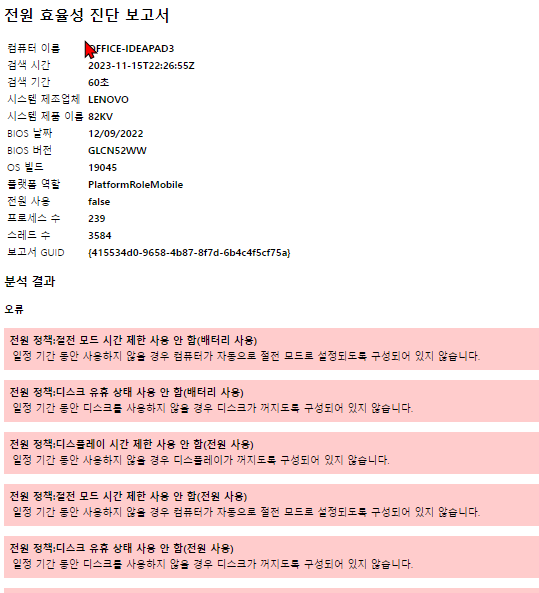
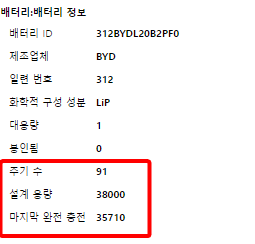

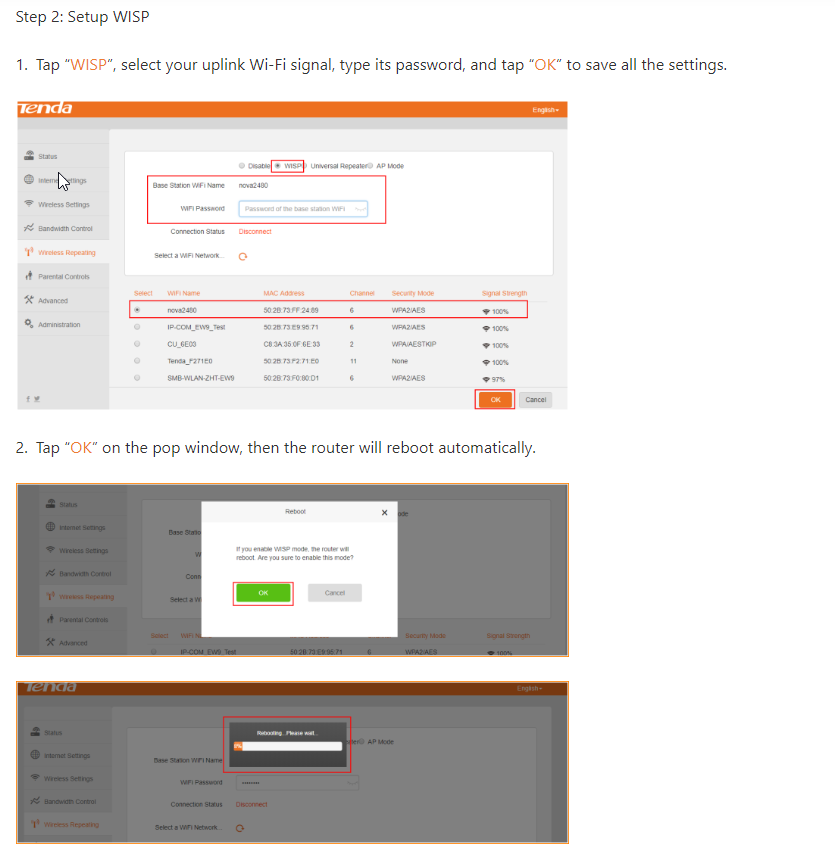
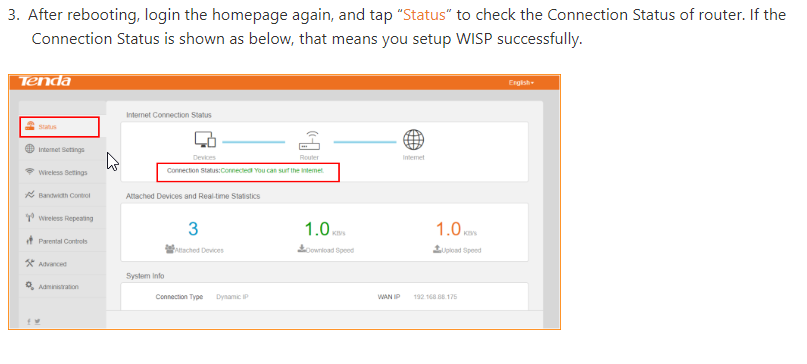
 캐시 메모리 비우기.xml
캐시 메모리 비우기.xml